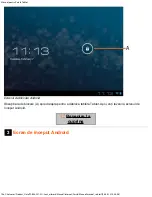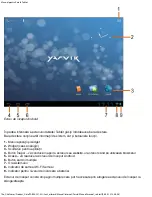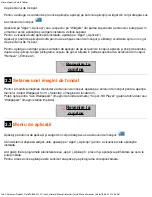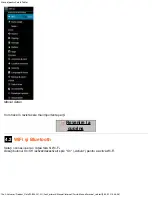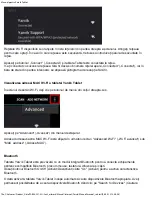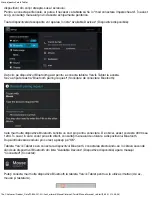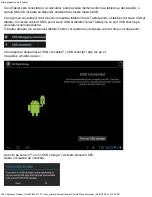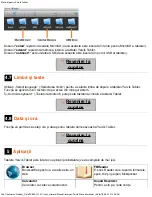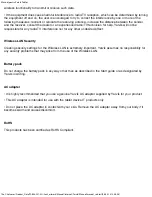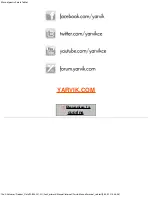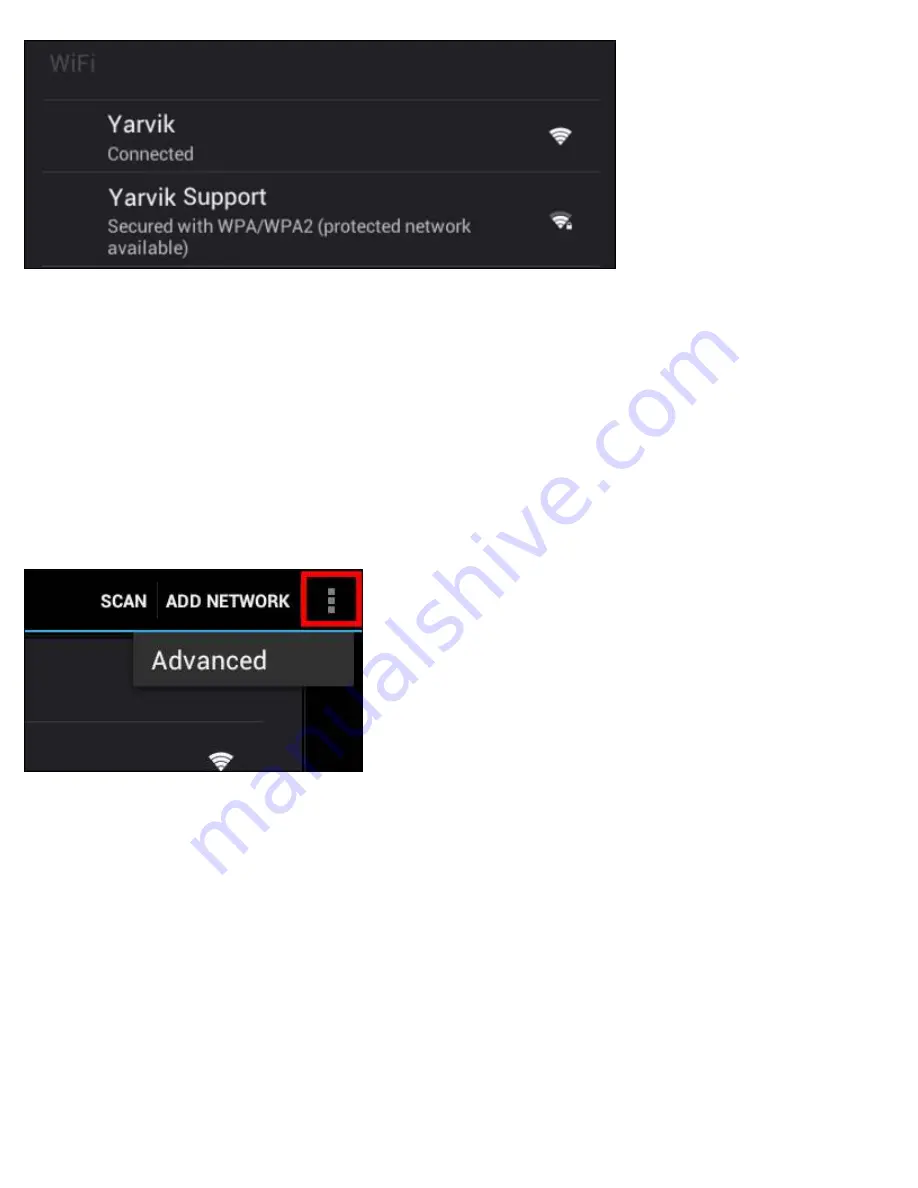
Manual pentru Yarvik Tablet
file:///Volumes/Product_Data/TAB08-201-3G/Sent_artwork/Manual/internet/Yarvik/Manual/manual_ro.html[06-05-13 13:46:06]
Re
ţ
elele Wi-Fi disponibile sunt afi
ş
ate în lista re
ţ
elelor din partea dreapt
ă
a ecranului. Atinge
ţ
i re
ţ
eaua
pentru care opta
ţ
i. În cazul în care re
ţ
eaua este securizat
ă
, trebuie s
ă
introduce
ţ
i parola de securitate în
re
ţ
ea.
Ap
ă
sa
ţ
i pe butonul „Connect” („Conectare”)
ş
i tableta Tablet este conectat
ă
la re
ţ
ea.
V-a
ţ
i conectat cu succes la re
ţ
eaua f
ă
r
ă
fir dac
ă
sub numele re
ţ
elei apare „Connected” („Conectat”), iar în
bara de stare din partea inferioar
ă
, se afi
ş
eaz
ă
pictograma de recep
ţ
ie f
ă
r
ă
fir.
Vizualizarea adresei MAC Wi-Fi a tabletei Yarvik Tablet
În ecranul de set
ă
ri Wi-Fi, da
ţ
i clic pe butonul de meniu din col
ţ
ul dreapta-sus.
Ap
ă
sa
ţ
i pe "Advanced" („Avansat”) din meniul desf
ăş
urat.
Adresa dumneavoastr
ă
MAC Wi-Fi este afi
ş
at
ă
în urm
ă
torul ecran "Advanced Wi-Fi" („Wi-Fi avansat”) sub
"MAC address" („Adresa MAC”).
Bluetooth
Tableta Yarvik Tablet este prev
ă
zut
ă
cu un modul integrat Bluetooth pentru a conecta echipamente
periferice compatibile Bluetooth, precum mouse, tastatur
ă
, difuzoare
ş
i c
ăş
ti.
Glisa
ţ
i butonul Bluetooth On/Off (Activat/Dezactivat) c
ă
tre "On" (Activat) pentru a activa caracteristica
Bluetooth.
O dat
ă
activat
ă
, tableta Yarvik Tablet începe automat s
ă
caute dispozitivele Bluetooth apropiate. Ave
ţ
i
permanent posibilitatea de a c
ă
uta dispozitivele Bluetooth dând clic pe "Search for Devices" (C
ă
utare